一、安装
本文使用的操作系统是Centos7
在Redis中文网下载最新的Redis压缩包:http://www.redis.cn/

把包上传到Liunx服务器上,cd 到包所在的目录执行以下命令
#解压,执行命令时请按照您当前包的名称为准 tar xzf redis-5.0.3.tar.gz #解压完成后会得到一个文件夹,cd 进那个文件夹执行 #安装 make 安装完成后执行 make install 检查安装状态
安装完成后cd 到 /usr/local/bin 会发现文件下多了几个Redis的文件

执行命令启动数据库
#redis-server后的配置文件路径请以您的实际情况为准,配置文件默认在您解压出来的那个文件夹的根目录 redis-server /home/redis/redis.conf
启动后出现Redis图标,启动成功。
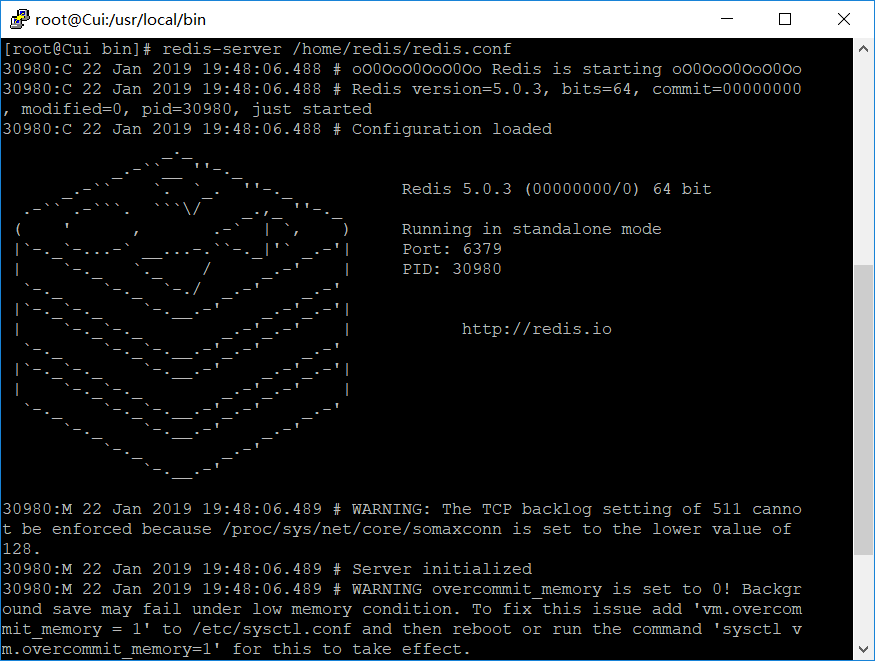
这种启动模式一但退出就停掉了,接下来我们使用后台启动的方式,并且配置Redis的允许远程访问和身份验证
打开配置文件更改配置
1.允许后台启动
找到General下的daemonize设置为yes 默认为no
2.允许远程访问
找到Network下bind 127.0.0.1把它注释掉
3.设置密码
找到Security下的requirepass 把后面的字符串换成你的密码
设置完成后重启Redis
二、如何在.Net Core中玩Redis
在Nuget中搜CSRedisCore,并安装

创建数据库链接
//创建链接 var csredis = new CSRedis.CSRedisClient("127.0.0.1:6379,password=123,defaultDatabase=1,poolsize=50,ssl=false,writeBuffer=10240"); //初始化 RedisHelper RedisHelper.Initialization(csredis); //赋值 RedisHelper.Set("k1", "v1");//设置值。默认永不过期 Console.WriteLine(RedisHelper.Get<String>("k1"));
RedisHelper中所有对Redis的操作都是和数据库原生的方法名一致的,所以你怎么在Shell中用Redis就怎么在这用就行。